Con cada nueva versión de GIMP obtienes numerosas mejoras y funciones que expanden tus posibilidades creativas. GIMP 2.10 ha revisado significativamente la herramienta de texto para hacer proyectos basados en texto aún más fáciles y versátiles. Esta guía te muestra cómo puedes aprovechar al máximo la nueva herramienta de texto, especialmente para idiomas no occidentales y diferentes alineaciones de texto.
Principales conclusiones
- La herramienta de texto ahora permite crear textos que fluyen de derecha a izquierda o verticalmente de arriba hacia abajo.
- La adaptación de los campos de texto y su posicionamiento es sencilla.
- Particularmente útil es el soporte para idiomas no occidentales.
Guía paso a paso
Para utilizar efectivamente la nueva herramienta de texto en GIMP 2.10, sigue esta guía paso a paso.
Primero abre una imagen o un proyecto en GIMP al que quieras añadir texto. Haz clic en el menú en la herramienta de texto. Puedes hacerlo a través del menú de herramientas o usando el atajo de teclado Selección > Herramienta > Herramienta de texto. Una vez que hayas seleccionado la herramienta de texto, puedes hacer clic directamente en tu proyecto para crear un campo de texto.
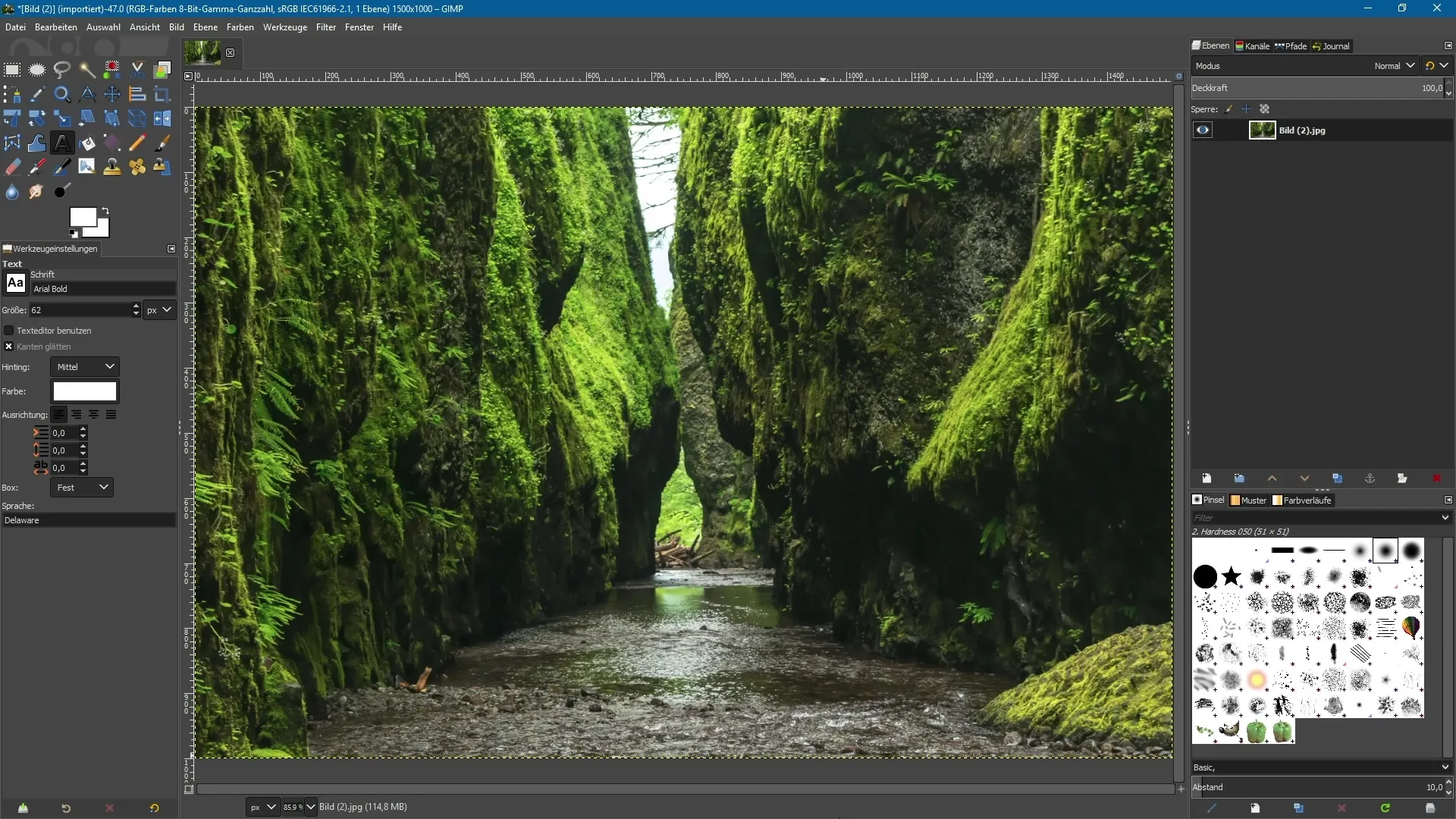
Ahora escribe el texto que desees. Un ejemplo podría ser "Natur". Notarás que el texto fluye de izquierda a derecha de manera predeterminada. Si deseas ampliar el campo de texto, puedes utilizar uno de los puntos de anclaje en las esquinas del campo de texto para expandirlo manualmente.
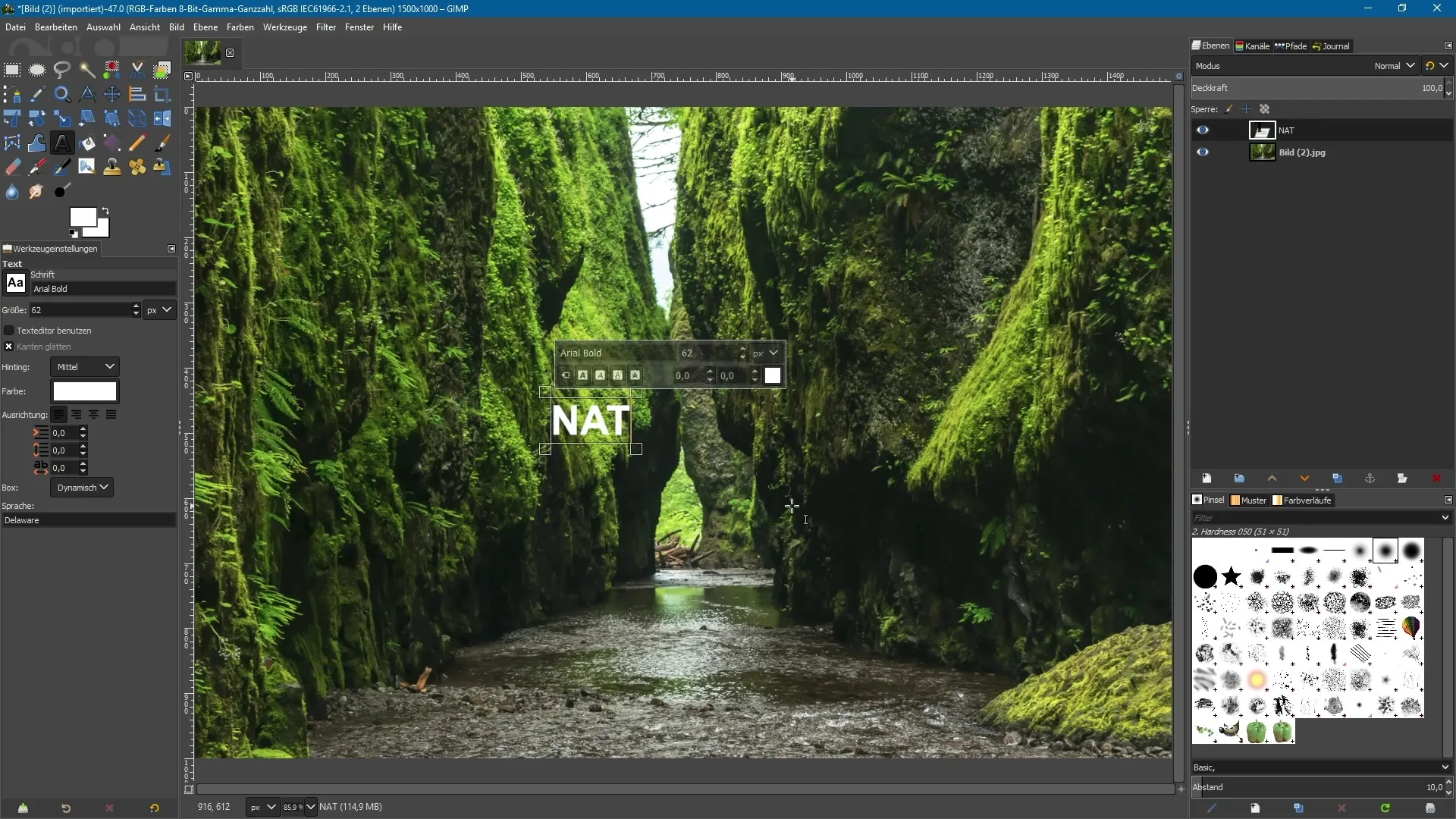
Para cambiar la alineación del texto, haz clic derecho en el campo de texto recién creado. Aparecerá un menú contextual donde encontrarás la opción de hacer que el texto fluya de derecha a izquierda. También puedes seleccionar "horizontal" y "vertical", dependiendo de cómo quieras organizar tu texto.
Si, por ejemplo, deseas crear texto vertical, puedes configurar la alineación en "derecha a izquierda". Esto es especialmente útil para evitar entradas de texto complicadas cuando necesitas ingresar letras o palabras de forma individual. En su lugar, el texto fluye automáticamente de arriba hacia abajo.

La posibilidad de personalizar el texto es otra ventaja. Escribe, por ejemplo, "natural" y ajusta el campo de texto de nuevo. Un ajuste simple del tamaño o la alineación del texto se realiza rápidamente y puedes usarlo creativamente.
Ten en cuenta que se asegura el soporte para idiomas no occidentales. Al poder redactar textos de derecha a izquierda, se proporciona una gama más amplia de opciones amigables para el usuario que te ayudan a hacer tus diseños de manera más efectiva. Además, puedes ajustar el campo de texto en cualquier momento a las dimensiones que desees.
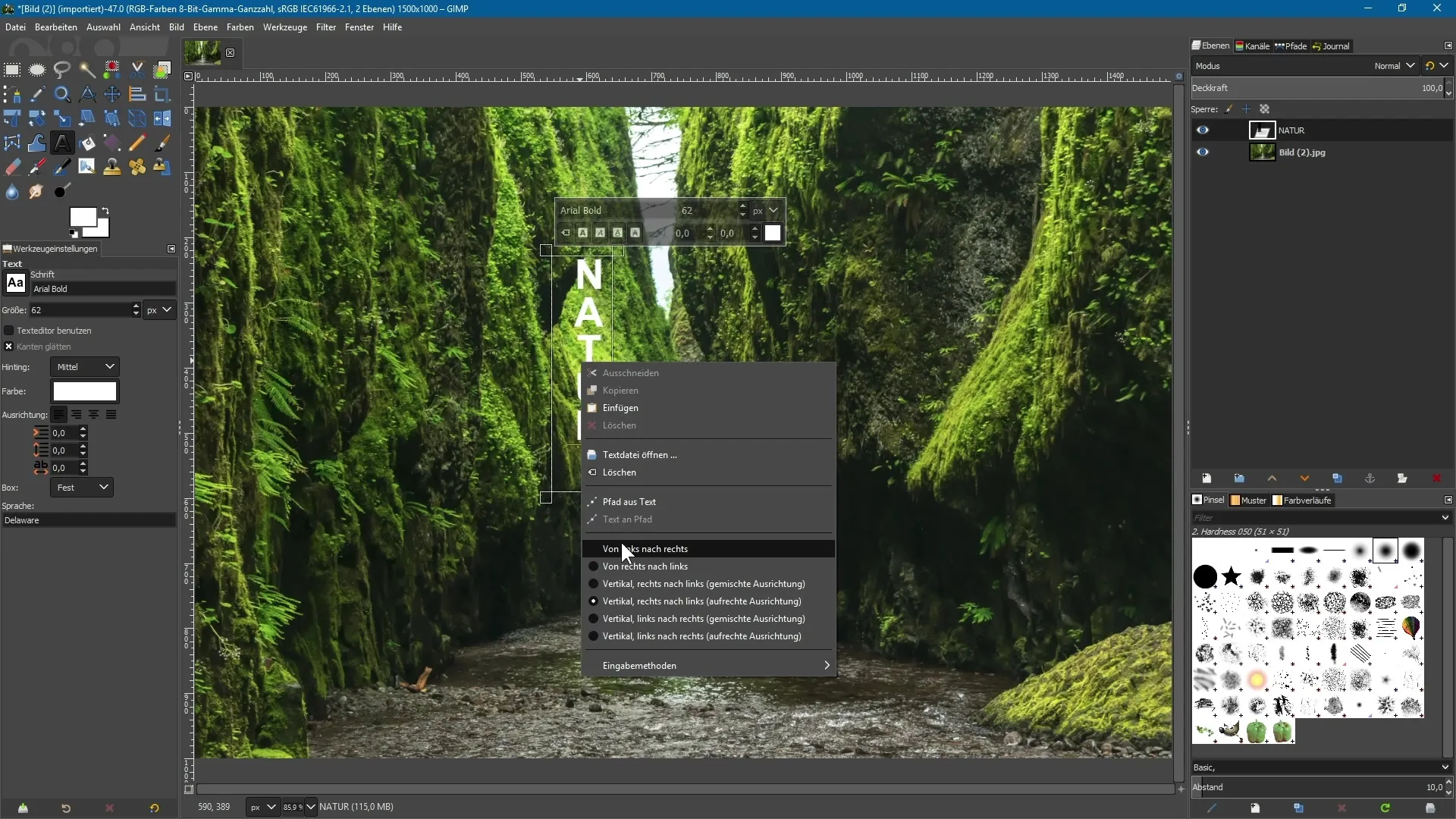
Si deseas mover el campo de texto más tarde en tu imagen, mantén presionada la tecla ALT y haz clic en el texto. Así podrás moverlo exactamente a la posición deseada y será fácil de manipular, sin necesidad de recrear el campo de texto.
Resumen – GIMP 2.10: Nueva herramienta de texto para diversas entradas de texto
La revisión de la herramienta de texto en GIMP 2.10 te permite usar textos en diferentes alineaciones y para muchos idiomas de manera efectiva. Con las nuevas funciones, no solo puedes diseñar textos estándar de manera elegante, sino que también puedes implementar fácilmente requisitos específicos para idiomas no occidentales.
Preguntas frecuentes
¿Qué nuevas funciones tiene GIMP 2.10 para la herramienta de texto?GIMP 2.10 ahora permite entradas de texto de derecha a izquierda, así como disposiciones de texto verticales.
¿Cómo puedo mover el texto en la imagen?Mantén presionada la tecla ALT y haz clic en el texto para moverlo a la posición deseada.
¿Puedo ajustar el campo de texto posteriormente?Sí, puedes aumentar o reducir el campo de texto en cualquier momento utilizando los puntos de anclaje.
¿GIMP 2.10 soporta idiomas no occidentales?Sí, la nueva herramienta de texto está optimizada especialmente para idiomas no occidentales.


